Zuerst der QR-Code auf Belegen und jetzt auch auf Rechnungen? Vielleicht ist Ihnen bereits auf manchen Rechnungen ein QR-Code aufgefallen. Keine Sorge, wir können Ihnen schon vorab verraten, dass dieser nichts mit der Registrierkassensicherheitsverordnung auf sich hat. In diesem Blogartikel lüften wir für Sie das Geheimnis um diesen Code auf Rechnungen und freuen uns Ihnen vorzustellen, wie auch Sie zu diesem Code auf Rechnungen kommen.
Es handelt sich hierbei um einen zweidimensionalen Code, der sämtliche Informationen zur Abwicklung von Zahlungsaufträgen genutzt werden kann. Damit keine Verwechslungsgefahr besteht, finden Sie beim Code den Verweis Zahlen mit Code.
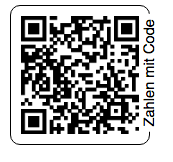
Wussten Sie, dass die meisten eBanking Applikationen bereits über die Möglichkeit verfügen QR-Codes einzulesen? Genau daraus generiert sich ein enormer Nutzen mit der Erweiterung „Rechnung: Zahlen mit Code“ für Rechnungsersteller und -empfänger. Es ist die einfache und komfortable Möglichkeit die Überweisung ohne Fehler und Übertragungsverluste durchzuführen.
Der Rechnungsempfänger erhält die Rechnung mit dem QR-Code. Der Empfänger kann nun schnell und unkompliziert diesen QR-Code mit der eBanking App auf beispielsweise seinem Smartphone einscannen und so automatisch die Überweisung durchführen. Für den Zahlenden eine bequeme und unkomplizierte Art der Zahlung und der Zahlungsempfänger freut sich über eine schnelle Überweisung und eindeutige Zuordnung.
Aktuell können Sie das Zusatzmodul gerne schriftlich per Mail unter sales@offisy.at oder online in Ihrem offisy Account unter Lizenz – Übersicht können Sie bei den Zusatzleistungen die Erweiterung „Rechnung: Zahlen mit Code“ bestellen. Sobald Sie diese Erweiterung hinterlegt haben, können Sie hierzu die Einstellungen vornehmen.
Unter Kasse – Vorlagen finden Sie Ihre Rechnungs- und Belegvorlagen. Wählen Sie die gewünschte Rechnungsvorlage aus und klicken rechts beim türkisen Kästchen auf „Bearbeiten“ oder erstellen eine neue Vorlage (Neue Rechnungsvorlage erstellen).
Im Register Grundeinstellungen finden Sie ganz unten Rechnung: Zahlen mit Code.
Sofern Sie nun den Code aktivieren möchten, wählen Sie „Anzeigen“ aus und klicken anschließend auf den Button Speichern. Sie können den Code jederzeit wieder deaktivieren, indem Sie „Ausblenden“ auswählen.
So sieht eine Rechnung mit dem QR-Code aus.
Bitte beachten Sie, dass Sie für den QR-Code auf Rechnungen Ihre korrekten Bankdaten hinterlegen müssen.
Wir wünschen Ihnen viel Spaß mit dem Zusatzmodul ‚Rechnung: Zahlen mit Code‘.